【OpenCV】OpenCV实战从入门到精通之十六 -- 教你如何对ROI图像通过线性混合进行操作
本文是《OpenCV实战从入门到精通》系列之第16篇
【OpenCV】OpenCV实战从入门到精通之一 -- OpenCV宏的讲解
【OpenCV】OpenCV实战从入门到精通之二 -- OpenCV如何进行图像腐蚀操作
【OpenCV】OpenCV实战从入门到精通之三 -- canny边缘检测
【OpenCV】OpenCV实战从入门到精通之四 -- 常用的函数讲解(mat、imread、imshow、imwrite、nameWindow)
【OpenCV】OpenCV实战从入门到精通之五 -- 教你使用Rect()函数
【OpenCV】OpenCV实战从入门到精通之六 -- 教你如何使用滑动条-createTrackbar()函数
【OpenCV】OpenCV实战从入门到精通之七 -- 教你如何使用鼠标操作SetMouseCallback
【OpenCV】OpenCV实战从入门到精通之八 -- 带你深入理解Mat容器
【OpenCV】OpenCV实战从入门到精通之九 -- OpenCV有哪些常用的数据结构和函数
【OpenCV】OpenCV实战从入门到精通之十 -- 教你如何使用OpenCV绘制基本图形
【OpenCV】OpenCV实战从入门到精通之十一 -- LUT函数讲解及像素在矩阵中如何存储
【OpenCV】OpenCV实战从入门到精通之十二 -- 教你如何使用指针访问像素
【OpenCV】OpenCV实战从入门到精通之十三 -- 教你如何使用迭代器访问像素
【OpenCV】OpenCV实战从入门到精通之十四 -- 教你如何使用动态地址运算配合at访问元素
【OpenCV】OpenCV实战从入门到精通之十五 -- 教你如何对ROI区域进行叠加
目录
公式:dst = src1[I]*alpha+ src2[I]*beta + gamma;
void addWeighted(InputArray src1, double alpha, InputArray src2, double beta, double gamma, OutputArray dst, int dtype=-1);
第一个参数,InputArray类型的src1,表示需要加权的第一个数组,常常填一个Mat。
第二个参数,alpha,表示第一个数组的权重
第三个参数,src2,表示第二个数组,它需要和第一个数组拥有相同的尺寸和通道数。
第四个参数,beta,表示第二个数组的权重值。第五个参数,gamma,一个加到权重总和上的标量值。看上面的式子自然会理解。
第六个参数,dst,输出的数组,它和输入的两个数组拥有相同的尺寸和通道数。
第七个参数,dtype,输出阵列的可选深度,有默认值-1。;当两个输入数组具有相同的深度时,这个参数设置为-1(默认值),即等同于src1.depth()。
注意:其中的I,是多维数组元素的索引值。
在遇到多通道数组的时候,每个通道都需要独立地进行处理。
另外需要注意的是,当输出数组的深度为CV_32S时,这个函数就不适用了,这时候就会内存溢出或者算出的结果压根不对。
准备两张一样大小的图片:


-
//-------------------------------【头文件、命名空间】--------------------------------------
-
//
-
//--------------------------------------------------------------------------
-
#include <opencv2\opencv.hpp>
-
#include <opencv2\imgproc\imgproc.hpp>
-
#include <iostream>
-
using namespace cv;
-
using namespace std;
-
-
//-------------------------------【全局函数声明】--------------------------------------
-
//
-
//--------------------------------------------------------------------------
-
bool LinearBlending();
-
-
int main()
-
{
-
system("color 5E");
-
-
if (LinearBlending())
-
{
-
cout << " LinearBlending " << "运行成功!" << endl;
-
}
-
-
waitKey(0);
-
return 0;
-
}
-
-
-
//---------------------------------【LinearBlending()函数】-------------------------------------
-
// 函数名:LinearBlending()
-
// 描述:利用cv::addWeighted()函数实现图像线性混合
-
//--------------------------------------------------------------------------------------------
-
bool LinearBlending()
-
{
-
//【0】定义一些局部变量
-
double alphaValue = 0.5;
-
double betaValue;
-
Mat srcImage1, srcImage2, dstImage;
-
-
//【1】读取图像 ( 两幅图片需为同样的类型和尺寸 )
-
srcImage1 = imread("q.jpg");
-
srcImage2 = imread("p.jpg");
-
-
if (!srcImage1.data) { printf("检查,读取srcImage1错误~! \n"); return false; }
-
if (!srcImage2.data) { printf("检查,读取srcImage2错误~! \n"); return false; }
-
-
cout << srcImage1.rows << " srcImage1 row" << endl;
-
cout << srcImage1.cols << " srcImage1 col" << endl;
-
cout << srcImage2.rows << " logoImage row" << endl;
-
cout << srcImage2.cols << " logoImage col" << endl;
-
-
//【2】做图像混合加权操作
-
betaValue = (1.0 - alphaValue);
-
addWeighted(srcImage1, alphaValue, srcImage2, betaValue, 0.0, dstImage);
-
-
//【3】创建并显示原图窗口
-
namedWindow("<1>线性混合示例窗口【原图】", 1);
-
imshow("<1>线性混合示例窗口【原图】", srcImage1);
-
-
namedWindow("<2>线性混合示例窗口【原图】", 1);
-
imshow("<2>线性混合示例窗口【原图】", srcImage2);
-
-
namedWindow("<3>线性混合示例窗口【效果图】", 1);
-
imshow("<3>线性混合示例窗口【效果图】", dstImage);
-
-
return true;
-
-
}
结果:



混合结果图:
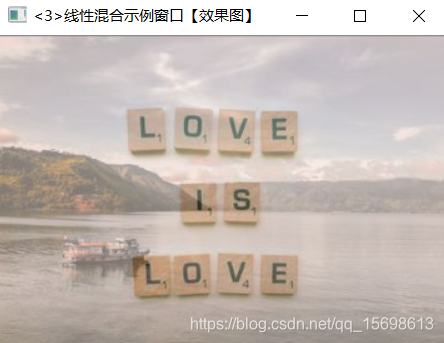
本文工程代码下载:
文章来源: kings.blog.csdn.net,作者:人工智能博士,版权归原作者所有,如需转载,请联系作者。
原文链接:kings.blog.csdn.net/article/details/102476247
- 点赞
- 收藏
- 关注作者


评论(0)